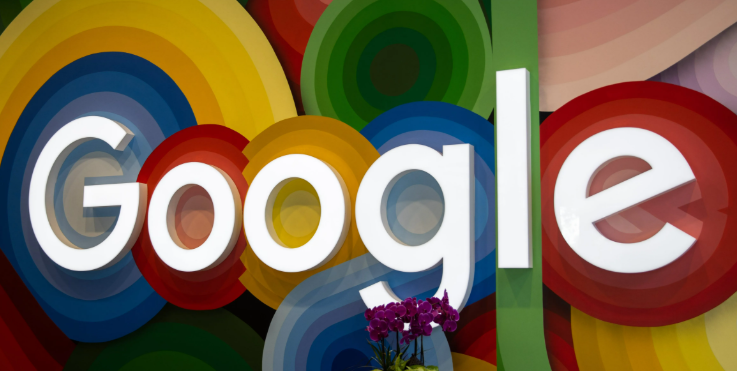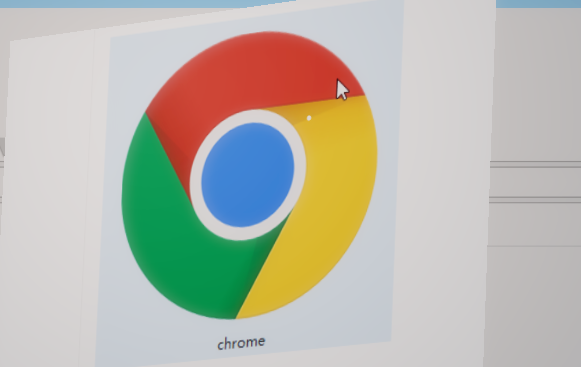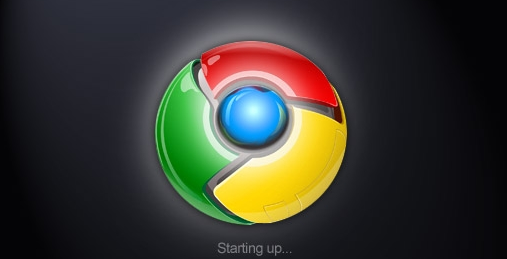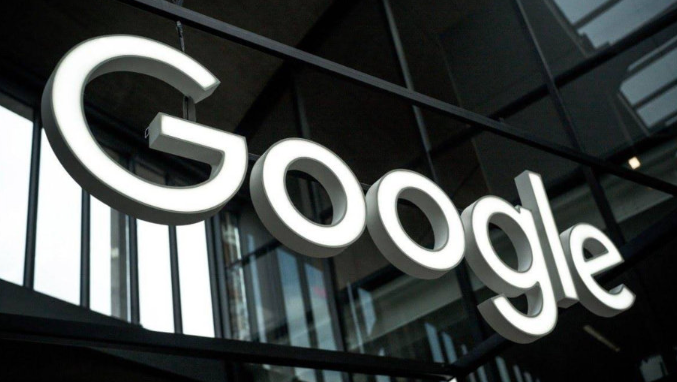Chrome浏览器网页乱码显示修复教程
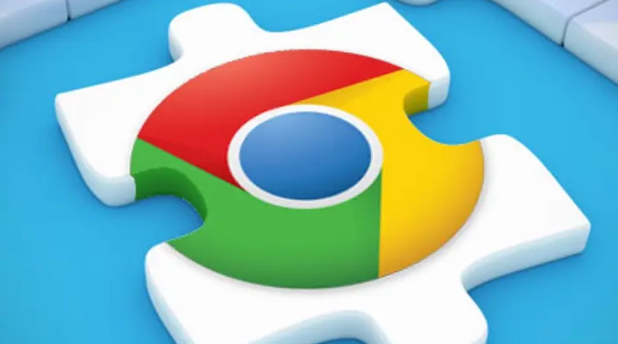
打开Chrome浏览器,点击右上角的选项图标按钮,选择“更多工具”。在弹出的选项中点击“编码”,然后在网页编码菜单里选择“Unicode(UTF-8)”。这是最常用的网页编码格式,能解决大部分乱码问题。选择后浏览器会自动刷新当前网页,原本显示为中文乱码的文字应该会变成正常的中文。
若上述方法无效,可安装Charset扩展程序辅助修复。先在网络上搜索“Charset Chrome扩展程序”或从可信的Chrome扩展商店下载其压缩包文件。使用压缩软件(如WinRAR或7-Zip)解压该文件,找到以“.crx”为后缀的文件并重命名为“.zip”格式,再次解压得到新文件夹。接着启动谷歌浏览器,在地址栏输入“chrome://extensions/”回车进入扩展程序管理页面,开启右上角的“开发者模式”。点击页面下方的“加载已解压的扩展程序”按钮,定位到之前解压的Charset扩展程序文件夹并选择确认,完成安装后浏览器右上角会显示Charset图标。
安装成功后,打开出现乱码的网页,点击浏览器右上角的Charset图标,从下拉菜单中尝试切换不同的编码格式(如GBK、GB2312、UTF-8),直到网页内容正常显示为止。如果某些多语言网页仍显示方框等异常,可能是电脑上缺少相应的字符集或字体,此时可尝试安装缺失的资源来解决。
通过上述步骤逐步排查和处理,通常可以解决大部分关于Chrome浏览器网页乱码显示的问题。如果问题依旧存在,建议联系官方技术支持团队获取进一步帮助。
猜你喜欢